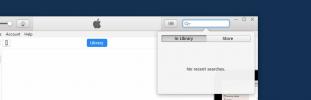Kako dodati označevalnik kazalca v Windows 10
Če morate kazalec narediti bolj viden na zaslonu, lahko prilagodite tako, da bo večje in svetle barve to je veliko lažje videti na zaslonu. Žal ta poudarjena barva ni vedno ujeti v posnetke zaslona ali predvajanja zaslona velikost pa se sploh ne prikaže. Če potrebujete vidnejšo osvetlitev kurzorja v sistemu Windows 10, lahko okoli njega dodate krog. Če želite to narediti, potrebujete aplikacijo, imenovano Previdnost.
Dodajte poudarjanje kurzorja
Prenesite PenAttention in ga namestite. Poteka v sistemski vrstici, kjer lahko dostopate do njegovih nastavitev. Z desno miškino tipko kliknite in izberite Označi nastavitve. Aplikacija doda krog okoli kazalca in lahko prilagodite vsak njen vidik.
Barva je privzeto neprozorna, vendar lahko zmanjšate motnost in jo naredite prosojno. Barvo lahko spremenite tudi v katero koli. Kliknite znotraj barvnega polja in ga spremenite v tisto, kar izgleda dobro na namizju. Z možnostjo »Krog« lahko spremenite velikost kroga okoli kazalca. Povečajte polmer, da postane večji. Če raje uporabite pravokotnik, ga izberite in nastavite njegovo velikost, kar vam ustreza.
Nazadnje omogočite možnost »Označi miško in pisalo«, tako da deluje za miško.

To so vse možnosti, ki jih morate zagnati, da se aplikacija zažene. Spodaj si lahko ogledate, kako deluje aplikacija. Na zaslonskih posnetkih in posnetkih zaslonov, če ne omenjam med predstavitvami, se bo prikazal osvetlitev kazalca.

Predstavitvena programska oprema običajno podpira nekaj takega, vendar nobena druga vrsta aplikacij ne. Če želite deliti zaslon in poudariti kazalec, je to dober način.
Aplikacija ima omejitev; zaslonsko skaliranje. Če je vaš zaslon pomanjšan na karkoli več kot 100%, se bo osvetlitev odmaknila od kazalca. Aplikacija je narejena za delovanje v sistemu Windows 10, vendar se s funkcijo skaliranja ne igra lepo. Funkcija merjenja ni nova. Je del Windows 10 od prvega dne, vendar aplikacija ne podpira.
Če ste pomanjšali svoj zaslon, ga boste morali zmanjšati na 100%. Ni druge možnosti, da bi aplikacija pravilno delovala. Druga možnost je, da preizkusite drugo aplikacijo. Obstajajo druge, plačljive aplikacije, ki delajo tako kot PointerFocus čeprav stane 12 dolarjev. Ima preskusno različico, ki jo lahko preizkusite in če deluje bolje kot PenAttention, je morda vredna cene.
Iskanje
Zadnje Objave
Nastavite ozadje tako, da se samodejno spreminja po času, stanju miške ali prijavi
Sprememba ozadja Windows pomaga, da bo vaše namizje vedno bolj svež...
Click.to pregleda elemente iz odložišča in jih prilepi na izbrane aplikacije
Kliknite je aplikacija za Windows, napisana za shranjevanje klikov ...
Kako prenesti datoteko IPA na računalnik ali Mac
Datoteka IPA je aplikacija za iOS. Če imate res staro varnostno kop...